-
Valentine
Valentine
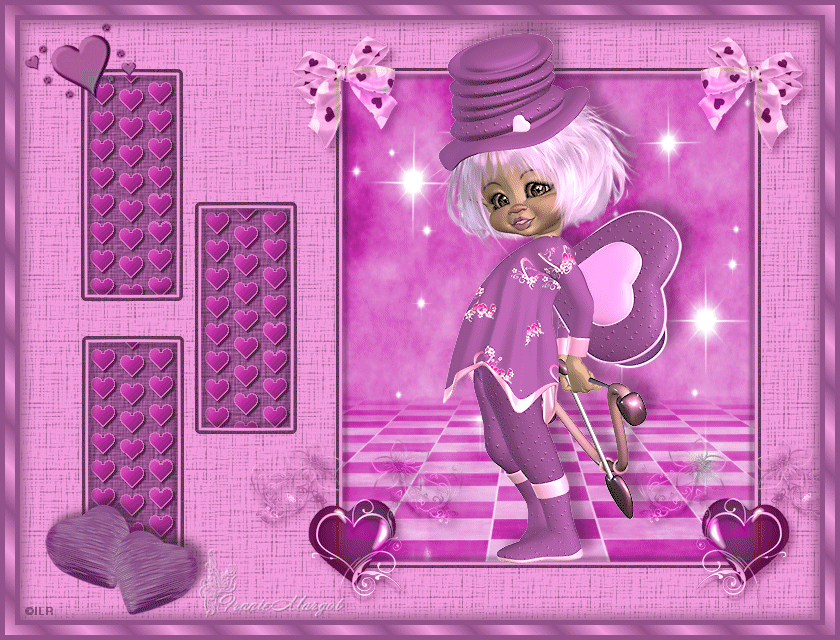
Vous trouverez l'original en dessous
******
Ce tutoriel a été réalisé avec Psp X9
Mais peut être fait avec d’autres versions
******
Pour proposer mes tutoriels sur votre forum ou groupe
Merci de m’en faire la demande
******
Si vous publiez votre création sur un site ou blog
Merci de mettre un lien vers le tutoriel
Merci de votre compréhension
******
Les tubes que j'utilise pour mes tutoriels
Ont été reçus sur des groupes des auteurs des tubes
Dont j’ ai l’autorisation pour les employer
Ou
Ont été trouvés sur le net, par mes nombreuses recherches
Si un de ces tubes vous appartient, merci de me contacter
Pour que je puisse ajouter le lien vers votre site
******
Filtres utilisés
Xéro- Improver

******
Matériels utilisés
1 calque-Alpha_sélections (auswahlen)
1 animation (hersen-Ani-lila)
1 texture à mettre dans le dossier Textures de votre PSP
1 masque à mettre dans le dossier Masques de votre PSP
Matériel complémentaire voir ici
******
Etape 1
Prendre 2 couleurs de votre tube
Dans Styles et texture
Mettre en avant plan une couleur claire
En arrière plan une couleur plus foncé
Exemple
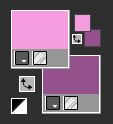
Etape 2
Ouvrir le calque-Alpha_sélections
Dupliquer
Nous travaillons sur la copie
Remplir le calque de la couleur arrière plan
Effets - Effets de textures - Textures

Calques - Nouveau calque raster.
Remplir avec la couleur d'avant plan.
Ouvrir le maske95
Calques - Nouveau calque de masque à partir d'une image.

Fusionner le groupe
Etape 2
Effets - Effets 3D - Ombre portée

Refaire en négatif -5 / -5 / 50 / 5,00
Calques - Nouveau calque raster.
Sélections - Charger à partir d'un canal alpha - sélection #1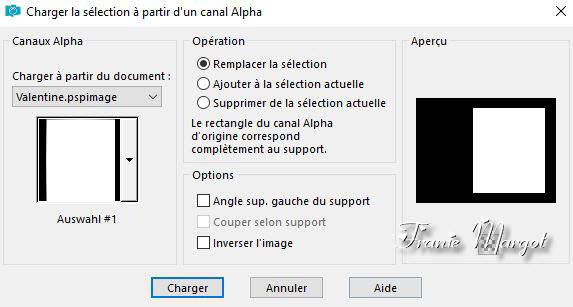
Ouvrir le tube pour le fond (dans le 2ème dossier)
Copier - Coller dans la sélection
Sélections - Désélectionner tout.Calque - Réorganiser - Déplacer vers le bas
Vous placer en haut de la pile des calques
Etape 3
Ouvrir le tube (dans le 2ème dossier) ou le vôtre
Copier - Coller comme un nouveau calque
Image - Miroir
Image - Redimensionner à 27%
Placer à droite comme sur le modèle
Effets - Modules externes - Xéro - Improver
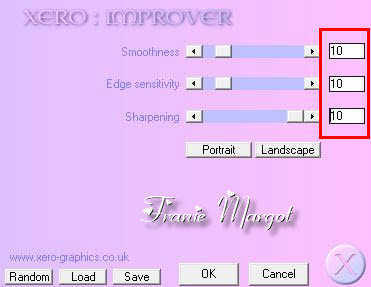
Effets - Effets 3D - Ombre portée
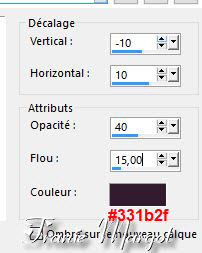
Décorer à votre goût et pour changer la couleur
Voir en dessous pour exemple
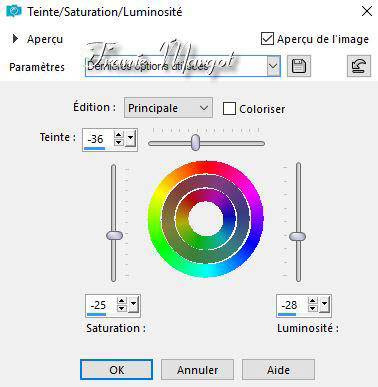
Appliquer une ombre portée sur chaque tube

Etape 4
Vous placer sur le calque du bas de la pile
Sélections - Charger à partir d'un canal alpha la sélection #2

Effets - Effets 3D - Ombre portée
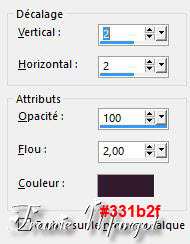
Refaire en négatif -2 / -2 / 100 / 2,00
Sélections - Désélectionner
Préparation pour l'animation
Sélections - Sélectionner tout
Image - Taille du support
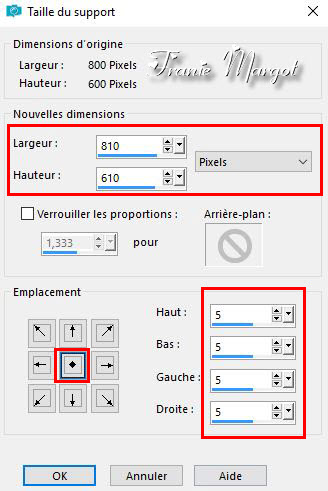
Calques - Nouveau calque raster
Calques - Réorganiser - Déplacer vers le haut
Sélections - Inverser.
Remplir le calque avec la couleur d'arrière plan
Sélections - Sélectionner tout.
Image - Taille du support

Calques - Nouveau calque raster.
Calques - Réorganiser - Déplacer vers le bas.
Sélections - Inverser.
Dans Styles et textures préparer un dégradé Linéaire comme en dessous

Remplir le calque du dégradé.
Etape 5
Sélections - Sélectionner tout.
Image - Taille du support

Vous placer en haut de la pile des calques
Sélections - Inverser
Remplir de la couleur arrière plan
Sélections - Désélectionner
Effets - Effets 3D - Ombre portée
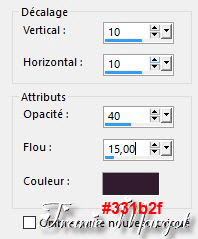
Refaire en négatif -10 / -10 / 40 / 15,00
Vous placer sur le calque en bas de la pile
Calques - Nouveau calque raster.
Calques - Réorganiser - Déplacer vers le bas
Remplir avec la couleur d'avant plan
Vous placez sur le calque juste au dessus.
Fusionner avec le calque du dessous.
Signer votre travail et éventuellement les droits d'auteur
Vous placez sur le calque du bas de la pile
Edition - Copier
Ouvrir Animation Shop
Etape 6
Edition - Coller comme nouvelle animation
Edition - Dupliquer plusieurs fois pour obtenir 9 images
Cliquer sur la première image pour la sélectionner
Edition - Sélectionner tout
Ouvrir l'animation herzen-Ani-lilla (9 images)
Edition - Sélectionner tout
Edition - Copier.
Activer votre travail
Edition - Coller dans l'image sélectionnée.
Centrer l'animation sur la zone délimitée en haut à gauche


A nouveau
Edition - Coller dans l'image sélectionnée
Centrer l'animation sur la zone délimitée en bas à gauche
Activer à nouveau l'animation herzen-Ani-lilla
Animation - Retourner
Edition - Copier
Revenir sur votre travail
Édition - Coller dans l'image sélectionnée
Placer l'animation sur la zone délimitée à droite
Etape 7
Revenir sur PSP
Fermer le calque en bas de la pile
Vous positionnez sur le calque du dessus
Edition - Copie Spéciale - Copier avec fusion
Revenir sur Animation Shop
Edition - Coller comme nouvelle animation
Edition - Dupliquer pour obtenir 9 images
Edition - Sélectionner tout
Edition - Copier
Activer votre travail
Edition - Coller dans l'image sélectionnée
Positionner bien au centre
Visualiser
 , si vous êtes satisfait
, si vous êtes satisfaitEnregistrer en GIF
******
Vous pouvez m'envoyer vos versions
Je me ferais un plaisir de les mettre sur la page * Vos Versions *
mon adresse : franiemargot@sfr.fr
******
Autre version
les tubes proviennent du net
******
Vos versions voir ici
-
Commentaires
Aucun commentaire pour le moment Suivre le flux RSS des commentaires
Suivre le flux RSS des commentaires
Vous devez être connecté pour commenter




















